Оглавление
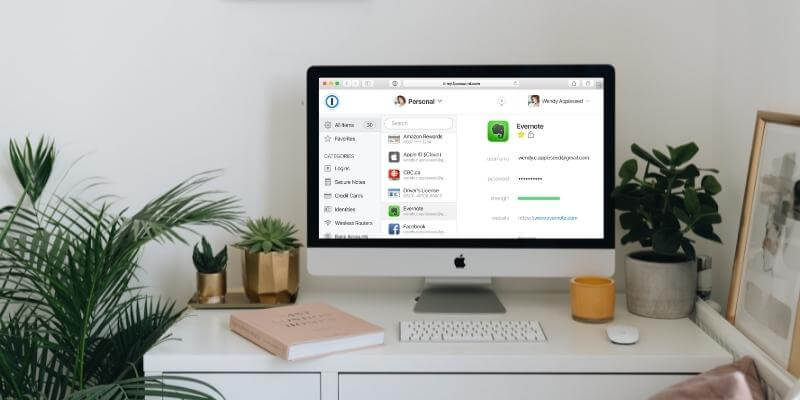
1Password
Резюме
1Password Он доступен для всех браузеров и операционных систем (как настольных, так и мобильных), прост в использовании, обеспечивает отличную безопасность и имеет множество отличных функций. Есть что посмотреть, и он, безусловно, популярен.
Текущая версия все еще играет в догонялки с функциями, которые предлагались ранее, включая заполнение паролей приложений и веб-форм. Похоже, команда намерена добавить их со временем, но если вам нужны эти функции сейчас, вам лучше выбрать другое приложение.
1Password - один из немногих менеджеров паролей, который не предлагает базовую бесплатную версию. Если вы "не требовательный" пользователь, проверьте альтернативные сервисы с бесплатными планами. Однако индивидуальный и командный планы имеют конкурентоспособную цену, а семейный план по цене $59,88 в год для пяти членов семьи является выгодным предложением (хотя LastPass еще доступнее).
Итак, если вы серьезно относитесь к управлению паролями и готовы платить за все возможности, 1Password предлагает отличную стоимость, безопасность и функциональность. Я рекомендую вам воспользоваться 14-дневной бесплатной пробной версией, чтобы понять, соответствует ли она вашим потребностям.
Что мне нравится : Полнофункциональный. Отличная безопасность. Кросс-платформа для настольных и мобильных компьютеров. Доступный семейный тарифный план.
Что мне не нравится : Нет бесплатного плана. Невозможно добавлять документы с помощью камеры телефона. Невозможно заполнять пароли приложений. Невозможно заполнять веб-формы.
4.4 Получить 1Password (25% ВЫШЕ)Почему вы доверяете мне в этом обзоре 1Password?
Меня зовут Адриан Три, и менеджеры паролей являются неотъемлемой частью моей жизни уже более десяти лет. 20 лет назад я попробовал Roboform, а с 2009 года использую менеджеры паролей ежедневно.
Я начал использовать LastPass, и вскоре после этого компания, в которой я работал, попросила всех своих сотрудников использовать его. Они могли предоставлять членам команды доступ к входам на сайты, не сообщая им пароль. Я установил различные профили LastPass, соответствующие моим различным ролям, и автоматически переключался между ними, просто меняя профили в Google Chrome. Система работала хорошо.
Некоторые члены моей семьи также убедились в ценности менеджера паролей и используют 1Password. Другие продолжают использовать тот же простой пароль, который они использовали в течение десятилетий. Если вы похожи на них, я надеюсь, что этот обзор изменит ваше мнение.
Последние несколько лет я использую стандартное решение Apple - iCloud Keychain, чтобы посмотреть, как оно выдерживает конкуренцию. Оно предлагает надежные пароли, когда они мне нужны (хотя и не такие надежные, как у 1Password), синхронизирует их на всех моих устройствах Apple и предлагает заполнить их на веб-страницах и в приложениях. Это определенно лучше, чем вообще не использовать менеджер паролей, но я с нетерпением жду возможности оценитьдругие решения снова, пока я пишу эти отзывы.
Поэтому я установил пробную версию 1Password на свой iMac и тщательно тестировал ее в течение недели.
Обзор 1Password: что в нем для вас?
1Password - это все о надежных паролях и не только, и я перечислю его возможности в следующих шести разделах. В каждом подразделе я расскажу о том, что предлагает приложение, а затем поделюсь своим личным мнением.
1. Надежно храните свои пароли
Вместо того чтобы хранить все свои пароли на листе бумаги, в электронной таблице или пытаться удержать их в голове, 1Password будет хранить их за вас. Они будут храниться в безопасном облачном сервисе и синхронизироваться со всеми вашими устройствами.
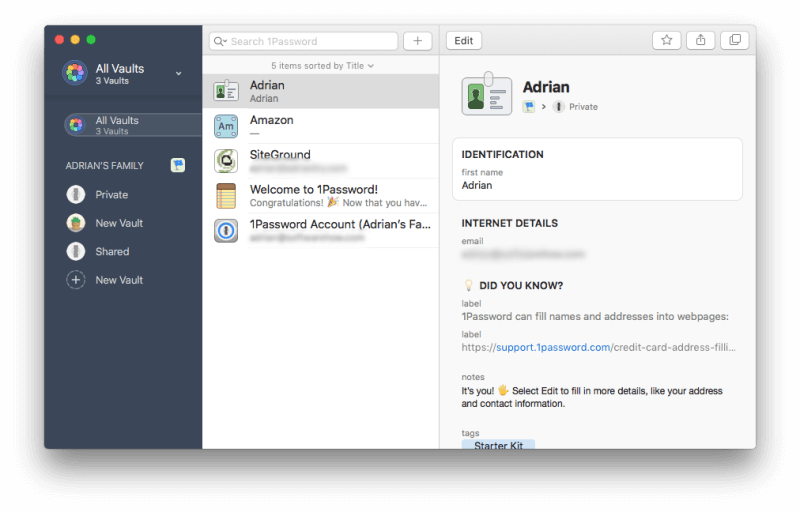
Вы можете задаться вопросом, не хуже ли хранить все ваши пароли в одном месте в Интернете, чем на листе бумаги в ящике стола. В конце концов, если кто-то получит доступ к вашей учетной записи 1Password, он получит доступ ко всему! Это обоснованное беспокойство. Но я считаю, что при использовании разумных мер безопасности менеджеры паролей являются самыми безопасными местами для хранения конфиденциальной информации.
Это начинается с вас. Используйте надежный мастер-пароль 1Password, не сообщайте его никому и не оставляйте его на клочке бумаги.
Далее 1Password выдает вам секретный ключ из 34 символов, который необходимо вводить при входе в систему с нового устройства или веб-браузера. Сочетание надежного мастер-пароля и секретного ключа делает практически невозможным получение доступа хакером. Секретный ключ - это уникальная функция безопасности 1Password, которая не предлагается ни одним из конкурентов.
Секретный ключ следует хранить в безопасном, но доступном месте, но вы всегда можете скопировать его из Настроек 1Password, если он установлен на другом устройстве.
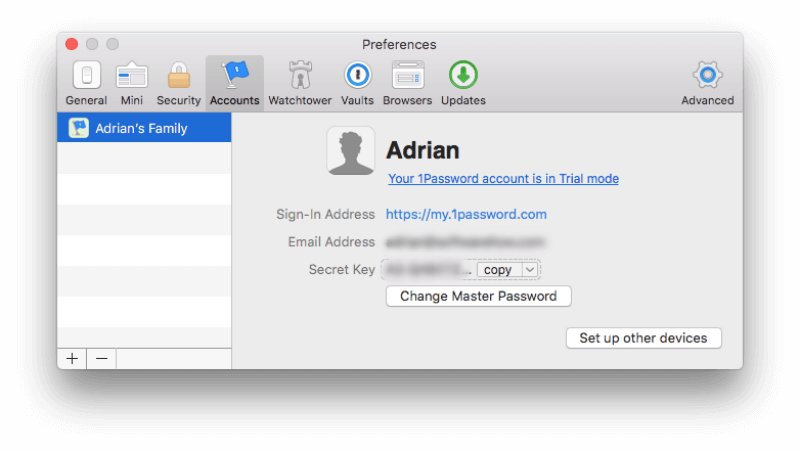
При нажатии кнопки "Настроить другие устройства" отображается QR-код, который можно отсканировать на другом устройстве или компьютере при настройке 1Password.
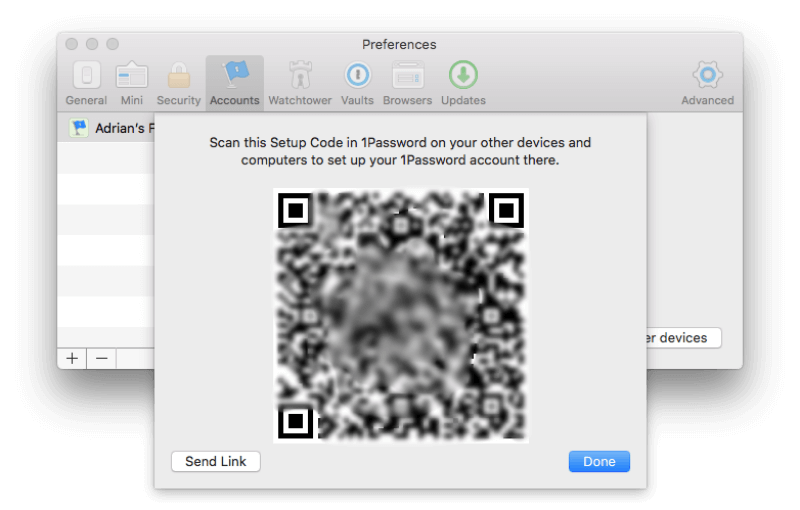
В качестве дополнительной меры предосторожности можно включить двухфакторная аутентификация (2FA). Тогда при входе на новом устройстве вам понадобится не только мастер-пароль и секретный ключ, но и код от приложения-аутентификатора на вашем мобильном устройстве. 1Password также предлагает вам использовать 2FA на всех сторонних сервисах, которые его поддерживают.
Как только 1Password узнает ваши пароли, он автоматически распределит их по заданным категориям. Вы можете упорядочить их еще больше, добавив свои собственные теги.
1Password будет запоминать новые пароли при создании новых учетных записей, но вам придется вводить существующие пароли вручную - нет возможности импортировать их в приложение. Вы можете сделать это сразу или по одному, заходя на каждый сайт. Чтобы сделать это, выберите в выпадающем меню Новый вход.
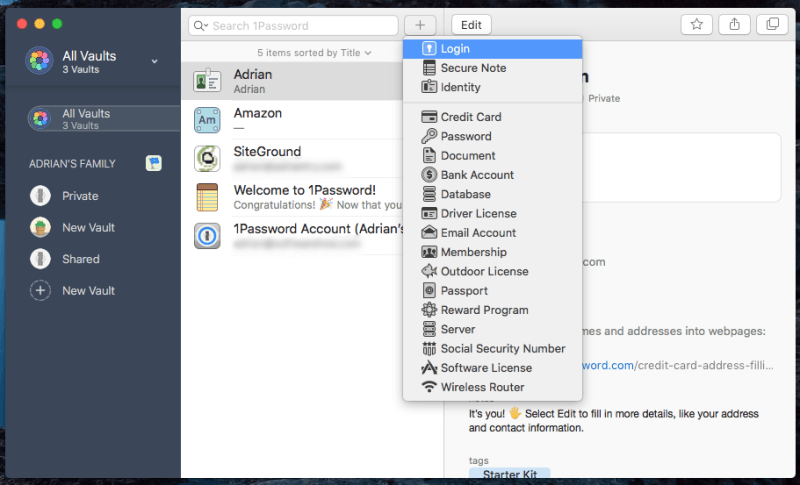
Введите свое имя пользователя, пароль и любые другие данные.
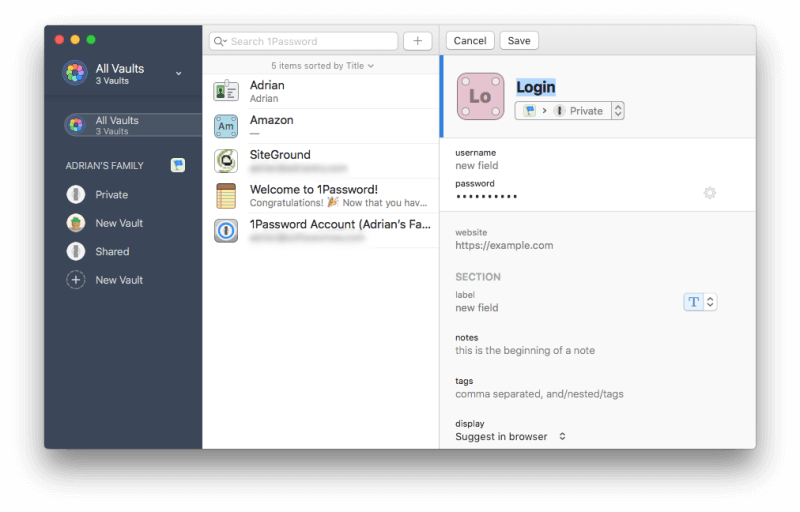
Вы можете организовать свои пароли в несколько хранилищ, чтобы разделить рабочие и личные пароли или разделить их по категориям. По умолчанию есть два хранилища, Private и Shared. Вы можете использовать более тонкие хранилища, чтобы разделить набор логинов для определенных групп людей.
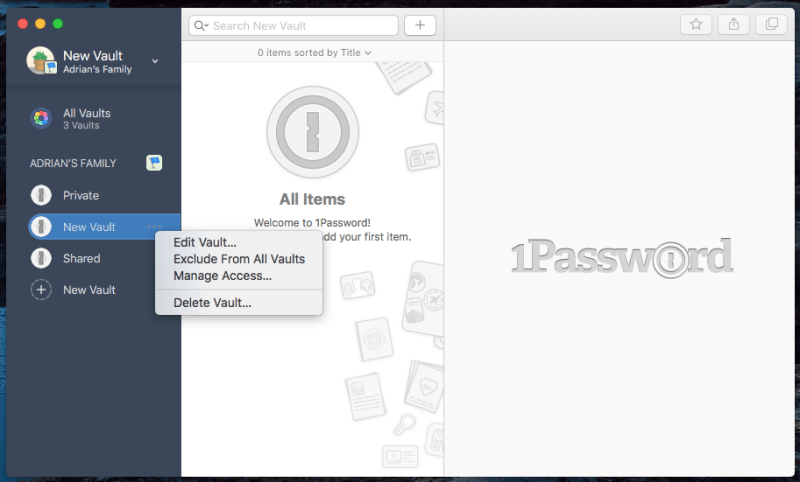
Мое личное мнение : Менеджер паролей - это наиболее безопасный и удобный способ работы с множеством паролей, с которыми нам приходится иметь дело каждый день. Они хранятся в Интернете с использованием множества стратегий безопасности, а затем синхронизируются на всех ваших устройствах, чтобы они были доступны в любое время и в любом месте.
2. генерируйте сильные, уникальные пароли для каждого сайта
Ваши пароли должны быть надежными - достаточно длинными и не содержать словарных слов, чтобы их было трудно взломать. Они должны быть уникальными, чтобы, если ваш пароль для одного сайта будет взломан, другие сайты не были уязвимы.
Каждый раз, когда вы создаете новую учетную запись, 1Password может сгенерировать для вас надежный, уникальный пароль. Вот пример. Когда вы создаете новую учетную запись в веб-браузере, зайдите в приложение, щелкнув правой кнопкой мыши на поле пароля или нажав на значок 1Password в строке меню, затем нажмите кнопку Generate Password.
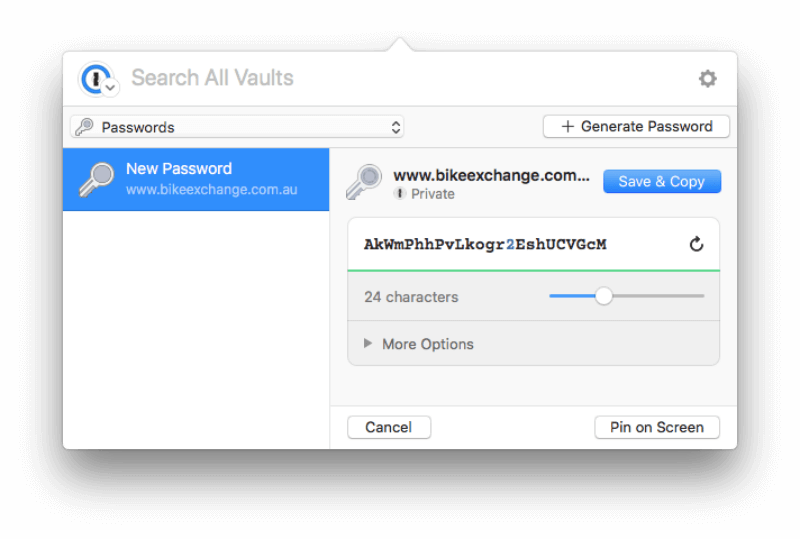
Этот пароль будет трудно взломать, но его также трудно запомнить. К счастью, 1Password запомнит его за вас и будет автоматически вводить его при каждом входе в сервис, с какого бы устройства вы ни входили.
Мое личное мнение : Наша электронная почта, фотографии, личные данные, контактная информация и даже наши деньги доступны в Интернете и защищены простым паролем. Придумать надежный, уникальный пароль для каждого сайта кажется большой работой, которую нужно помнить. К счастью, 1Password сделает эту работу и запоминание за вас.
3. автоматический вход на веб-сайты
Теперь, когда у вас есть длинные, надежные пароли для всех ваших веб-сервисов, вы будете благодарны 1Password, который заполняет их за вас. Вы можете сделать это с помощью значка в строке меню ("мини-приложение"), но вы получите более приятные впечатления, если установите расширение 1Password X для каждого используемого браузера (оно устанавливается автоматически для Safari на Mac).
Вы можете запустить установку вашего расширения, нажав на значок в строке меню при использовании браузера. Мини-приложение предложит установить его за вас. Например, вот сообщение, которое я получил при использовании Google Chrome.
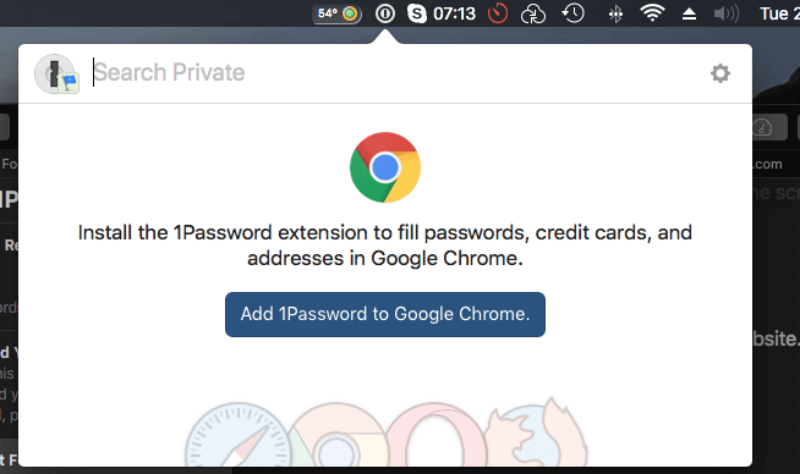
Нажав на кнопку Добавить 1Password в Google Chrome Кнопка открыла новую вкладку в Chrome, что позволило мне установить расширение.
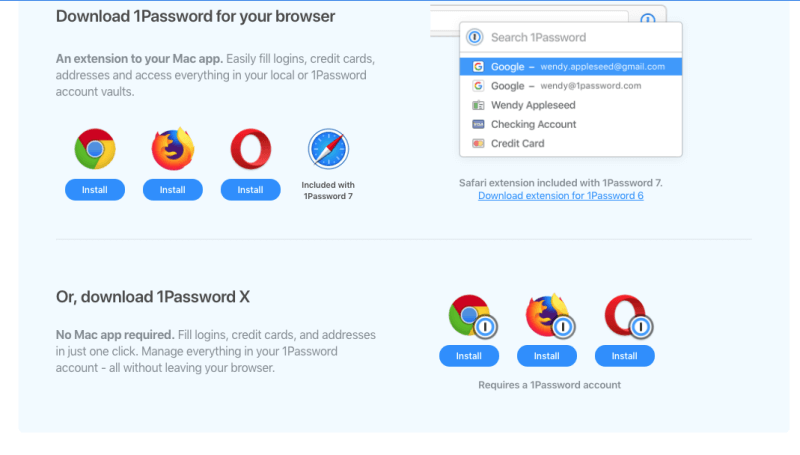
После установки 1Password предложит ввести пароль за вас, если вы вошли в сервис и он не отключился. В противном случае вам придется сначала ввести свой мастер-пароль 1Password.
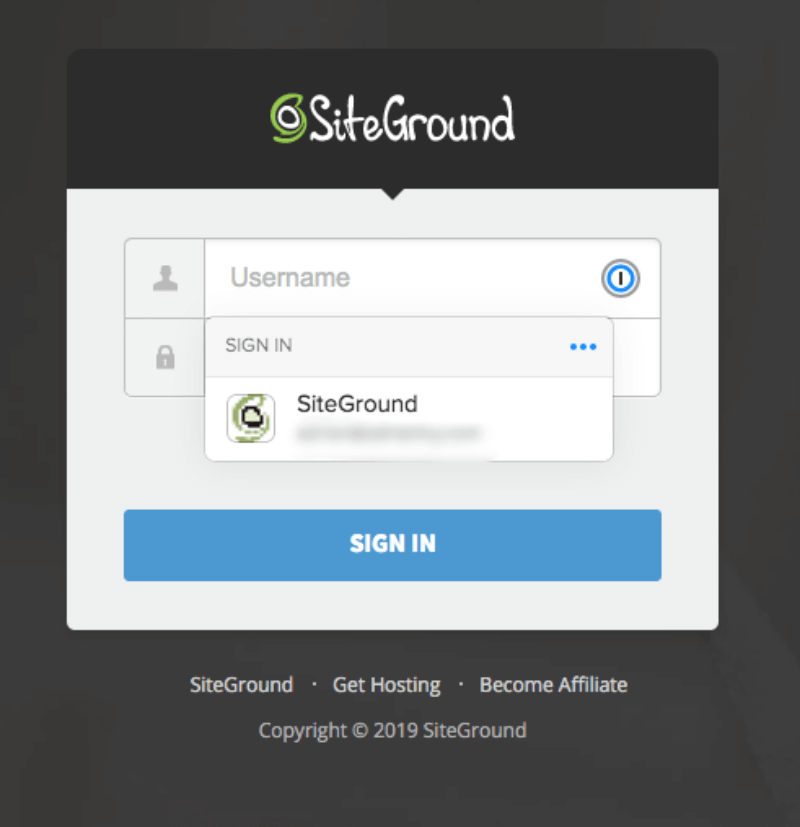
Если у вас не установлено расширение для браузера, ваш логин не будет заполнен автоматически. Вместо этого вам придется нажать клавишу быстрого доступа или щелкнуть на значке панели меню 1Password. Вы можете определить свои собственные клавиши быстрого доступа для блокировки и отображения 1Password и заполнения логина.
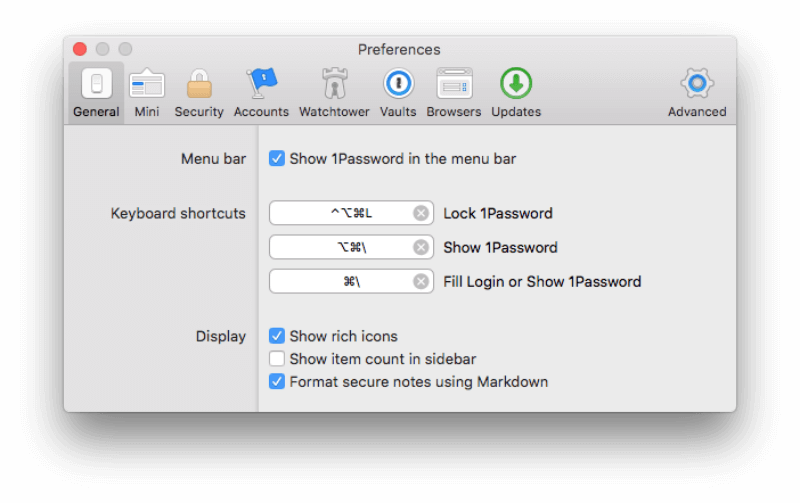
В версии 4 также можно было входить в приложения, но эта функция не была полностью реализована после того, как кодовая база была переписана для версии 6. То же самое можно сказать и о веб-формах. Предыдущие версии могли делать это хорошо, но эта функция еще не полностью реализована в версии 7.
Мое личное мнение : Приходилось ли вам когда-нибудь вводить длинный пароль несколько раз, потому что вы не видели, что набираете? Даже если вы набрали его правильно с первого раза, это все равно может расстроить. Теперь, когда 1Password будет набирать его за вас автоматически, ваши пароли могут быть настолько длинными и сложными, насколько вы захотите. Это дополнительная безопасность без особых усилий.
4. Предоставление доступа без обмена паролями
Если у вас есть семья или бизнес, 1Password позволяет вам делиться паролями с сотрудниками, коллегами, супругами и детьми, причем это происходит без их ведома. Это отличная функция, потому что дети и сотрудники не всегда так осторожны с паролями и даже могут поделиться ими с другими.
Чтобы разделить доступ к сайту со всеми участниками семейного или бизнес-плана, просто переместите элемент в хранилище Shared.
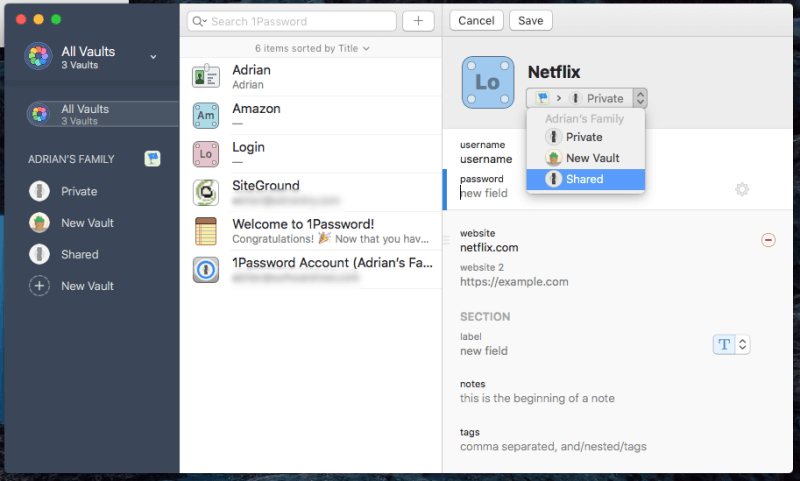
Конечно, не стоит делиться с детьми всем, но дать им доступ к паролю беспроводной сети или Netflix - отличная идея. Вы не поверите, как часто мне приходится повторять пароли членам моей семьи!
Если есть пароли, которыми вы хотите поделиться с определенными людьми, но не со всеми, вы можете создать новое хранилище и управлять тем, кто имеет доступ.
Мое личное мнение : С течением времени, когда мои роли в различных командах менялись, мои менеджеры могли предоставлять и отзывать доступ к различным веб-сервисам. Мне никогда не нужно было знать пароли, я просто автоматически входил в систему при переходе на сайт. Это особенно полезно, когда кто-то покидает команду. Поскольку они никогда не знали паролей, удалить их доступ к вашим веб-сервисам очень просто.защита от дурака.
5. безопасное хранение личных документов и информации
1Password предназначен не только для паролей. Вы также можете использовать его для личных документов и другой личной информации, храня их в различных хранилищах и упорядочивая их с помощью тегов. Таким образом, вы можете хранить всю важную и конфиденциальную информацию в одном месте.
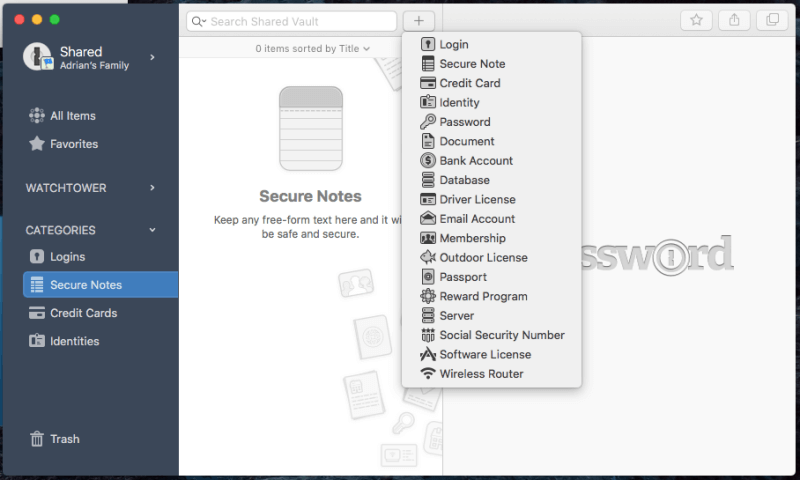
1Password позволяет хранить:
- логины,
- безопасные заметки,
- данные кредитной карты,
- идентичности,
- пароли,
- документы,
- реквизиты банковского счета,
- учетные данные базы данных,
- водительские права,
- учетные данные учетной записи электронной почты,
- членства,
- лицензии на наружные работы,
- паспорта,
- программы вознаграждения,
- логины сервера,
- номера социального страхования,
- лицензии на программное обеспечение,
- пароли беспроводных маршрутизаторов.
Документы можно добавлять, перетаскивая их в приложение, но 1Password не позволяет фотографировать карты и документы с помощью камеры телефона. В тарифных планах Personal, Family и Team на одного пользователя выделяется 1 ГБ хранилища, а в тарифных планах Business и Enterprise - 5 ГБ. Этого более чем достаточно для хранения личных документов, которые вы хотите держать в доступном, но безопасном месте.
В путешествиях 1Password имеет специальный режим, который удаляет ваши личные данные с мобильного устройства и хранит их в хранилище. Прибыв в пункт назначения, вы можете восстановить их одним нажатием.
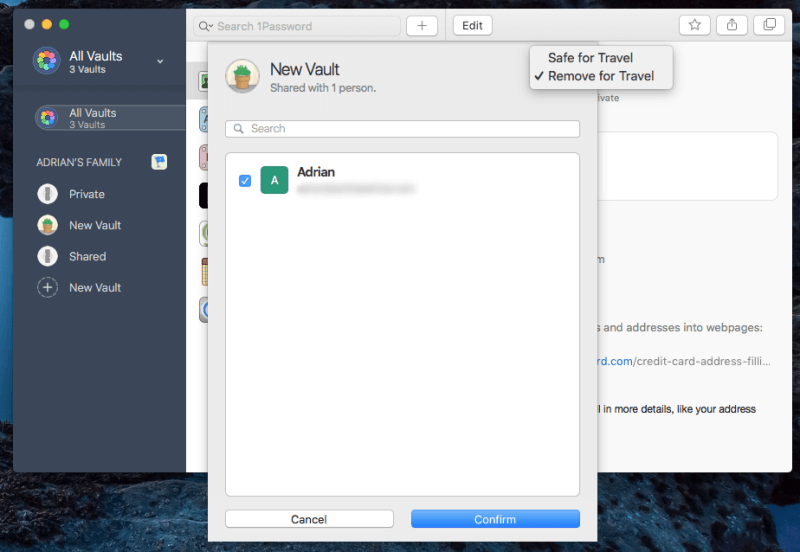
Мое личное мнение: Считайте, что 1Password - это защищенный Dropbox. Храните там все свои конфиденциальные документы, и повышенная безопасность убережет их от посторонних глаз.
6. предупреждайте о проблемах с паролями
Время от времени веб-сервис, которым вы пользуетесь, взламывают, и ваш пароль оказывается под угрозой. Самое время сменить пароль! Но как узнать, когда это произойдет? Трудно уследить за большим количеством логинов. 1Password's Watchtower может сообщить вам об этом.
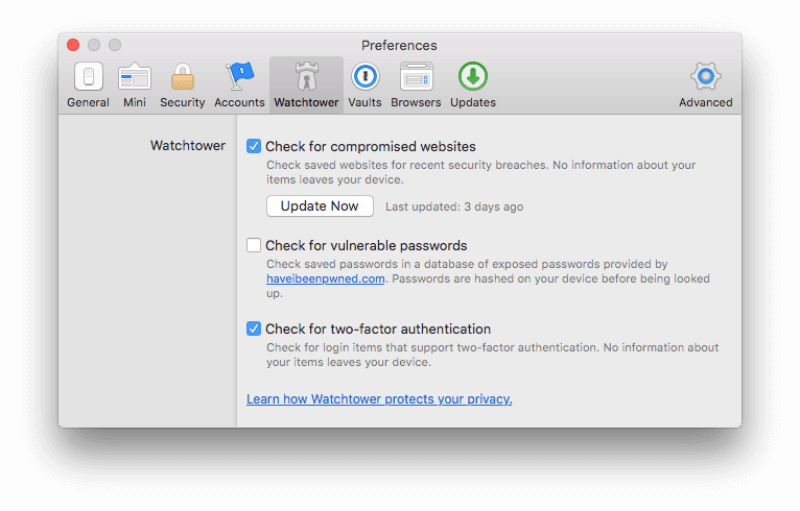
Watchtower - это приборная панель безопасности, которая показывает вам:
- уязвимости
- взломанные логины
- повторно используемые пароли
- двухфакторная аутентификация
Другие менеджеры паролей предлагают похожие возможности, иногда с большей функциональностью. Например, когда приходит время сменить пароль, который может оказаться уязвимым, 1Password не предлагает возможности сделать это автоматически. Такая возможность есть в некоторых других менеджерах паролей.
Мое личное мнение : Вы можете быть максимально осторожны со своими паролями, но если веб-сервис взломан, хакер может получить доступ ко всем паролям, а затем продать их тому, кто готов заплатить. 1Password отслеживает такие взломы (а также другие проблемы безопасности) и уведомляет вас, когда вам нужно сменить пароль.
Причины моих рейтингов отзывов
Эффективность: 4,5/5
1Password - один из самых популярных менеджеров паролей, и не зря. Он содержит больше функций, чем конкуренты (хотя последние версии не могут заполнять веб-формы или пароли приложений), и доступен практически на всех платформах.
Цена: 4/5
Хотя многие менеджеры паролей предлагают базовый бесплатный план, 1Password его не предлагает. Вам придется заплатить $36 в год, что примерно равно стоимости аналогичной услуги у основных конкурентов. Если вы готовы платить за план, 1Password является доступным и разумным по цене - особенно план Family.
Простота использования: 4,5/5
Я нашел 1Password очень простым в использовании, несмотря на то, что время от времени он немного причудлив. При тестировании некоторых функций мне пришлось обратиться к руководству, но инструкции были четкими и легко находимыми.
Поддержка: 4,5/5
Страница поддержки 1Password предлагает статьи с возможностью поиска и быстрыми ссылками на статьи, которые помогут вам начать работу, ознакомиться с приложениями и популярными статьями. Также доступна хорошая подборка видеороликов на YouTube и полезный форум поддержки 24/7. Здесь нет чата или поддержки по телефону, но это типично для большинства программ управления паролями.
Окончательный вердикт
Сегодня каждому нужен менеджер паролей, потому что пароли - это проблема: если их легко запомнить, то их легко взломать. Сильные пароли трудно запомнить и трудно набрать, а их нужно так много!
Что же делать? Хранить их на листочках, приклеенных к монитору? Использовать один и тот же пароль для каждого сайта? Нет, такая практика создает значительные риски для безопасности. Наиболее безопасной практикой на сегодняшний день является использование менеджера паролей.
1Password создаст уникальные надежные пароли для каждого сайта, на который вы заходите, и автоматически заполнит их за вас - независимо от того, каким устройством вы пользуетесь. Вам просто нужно помнить свой главный пароль 1Password. Он работает с большинством устройств, веб-браузеров и операционных систем (Mac, Windows, Linux), поэтому ваши пароли будут доступны всегда, когда они нужны, в том числе на мобильных устройствах (iOS, Android).
Это услуга премиум-класса, созданная еще в 2005 году и предлагающая больше функций, чем конкуренты. Вам придется заплатить за услугу, и если вы серьезно относитесь к безопасности (как и должно быть), вы сочтете это хорошо потраченными деньгами. В отличие от многих конкурентов, бесплатный базовый план не предлагается. Но вы можете попробовать его бесплатно в течение 14 дней. Вот стоимость основных предлагаемых планов:
- Персональный: $35,88/год,
- Семейный (включены 5 членов семьи): $59,88/год,
- Команда: $47,88/пользователь/год,
- Бизнес: $95,88/пользователь/год.
За исключением отсутствия бесплатного плана, эти цены вполне конкурентоспособны, а план Family представляет собой очень хорошую цену. В целом, я считаю, что1Password предлагает отличные возможности и ценность. Я рекомендую вам получить бесплатную пробную версию, чтобы понять, соответствует ли она вашим потребностям.
Получить 1Password (25% ВЫШЕ)Что вы думаете об этом обзоре 1Password? Оставьте комментарий ниже и дайте нам знать.

